Windows 7 窗口使用指南
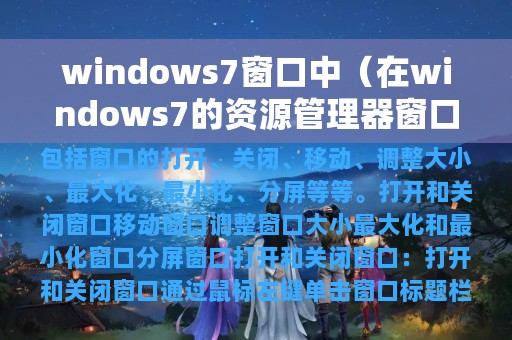
Windows 7 窗口是操作系统中最常用的功能之一,通过窗口我们可以轻松地管理和操作各种应用程序和文件。本文将为您介绍 Windows 7 窗口的基本操作和高级功能,包括窗口的打开、关闭、移动、调整大小、最大化、最小化、分屏等等。通过本文的学习,您将能够更加高效地使用 Windows 7 窗口。
打开和关闭窗口:
打开和关闭窗口
-
通过鼠标左键单击窗口标题栏上的“X”按钮可以关闭窗口。
-
通过鼠标左键双击窗口标题栏可以最大化或还原窗口。
-
通过鼠标右键单击任务栏中的应用程序图标,可以选择打开或关闭窗口。
移动窗口:
移动窗口
-
通过鼠标左键按住窗口标题栏,拖动窗口到想要的位置。
-
通过键盘快捷键“Alt+空格+M”打开移动窗口菜单,然后使用方向键移动窗口。
调整窗口大小:
调整窗口大小
-
通过鼠标左键按住窗口边框,拖动窗口大小。
-
通过键盘快捷键“Alt+空格+S”打开大小调整菜单,然后使用方向键调整窗口大小。
最大化和最小化窗口:
最大化和最小化窗口
-
通过鼠标左键单击窗口标题栏上的“最大化”按钮可以最大化窗口。
-
通过鼠标左键单击窗口标题栏上的“最小化”按钮可以最小化窗口。
-
通过键盘快捷键“Windows键+向上箭头”可以最大化窗口,通过“Windows键+向下箭头”可以还原窗口。
分屏窗口:
分屏窗口
-
通过鼠标左键按住窗口标题栏,拖动窗口到屏幕左侧或右侧,可以将窗口分屏显示。
-
通过键盘快捷键“Windows键+左箭头”或“Windows键+右箭头”可以将窗口分屏显示。
通过本文的学习,您已经掌握了 Windows 7 窗口的基本操作和高级功能,包括打开、关闭、移动、调整大小、最大化、最小化、分屏等等。希望本文能够帮助您更加高效地使用 Windows 7 窗口。
